Намерете административни и системни инструменти в Windows 8.1
Опитните потребители на Windows, които обичат да се ровят в системните му настройки и други инструменти като административни инструменти в по-старите версии на Windows, може да забележат, че не е толкова лесно да се намери в Windows 8.
Със съвременния интерфейс на Windows 8.1 все още можете да ощипвате системата си, както бихте могли да използвате XP — Windows 7. Инструментите все още са достъпни и ето погледнете къде се крият.
Инструментите, за които говоря, са лесно достъпни от менюто "Старт", като отидете на Старт> Всички програми> Аксесоари и от там можете да получите достъп до вградените приложения за Windows и системните инструменти, с които сте свикнали, като Disk Cleanup и Task Scheduler, System Restore, Wordpad и други.

Намиране на администраторски и системни инструменти в Windows 8.1
Както при всички версии, винаги има десет различни начина да стигнете до нещо в Windows 8.1, но тук има няколко лесни начина да стигнете до всички необходими вградени инструменти.
Например, в Windows 8.1, натиснете клавиша на Windows и от началния екран Тип: администратор и ще намерите административни инструменти; просто кликнете върху него.
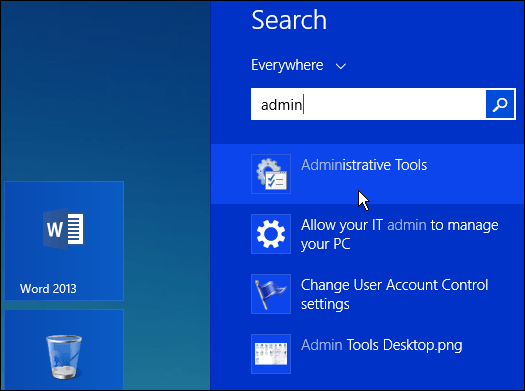
Намерете необходимия инструмент от селекцията, която се отваря на работния плот и ако искате по-лесен достъп до него, създайте пряк път на началния екран или лентата на задачите.
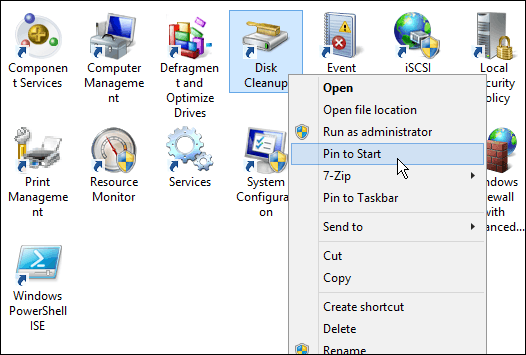
Има няколко начина да стигнете до Търсене, или по описания по-горе метод, като използвате клавишната комбинация Windows Key + Sили отворете Charms и щракнете върху Търсене. Без значение по кой начин да стигнете до търсенето, можете да търсите и отделни инструменти.
В примера по-долу, търся специално търсене на почистване на диска.
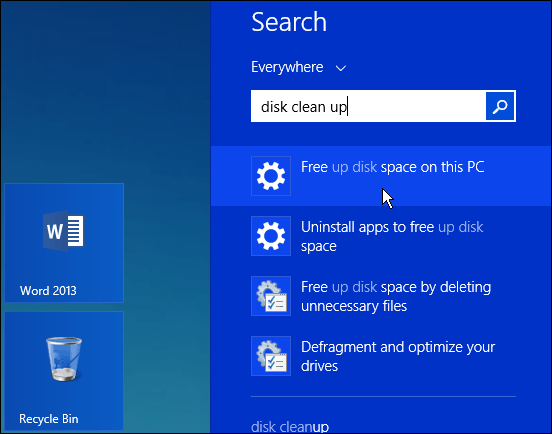
Ако използвате оригиналната версия на Windows 8, прочетете нашата статия за това как да добавите администраторски инструменти към стартовия екран.
Или за да намерите общи инструменти като командния ред, просто щракнете с десния бутон върху бутона Старт или използвайте клавишната комбинация Windows Key + X за да се покаже така нареченото меню на потребител на захранване
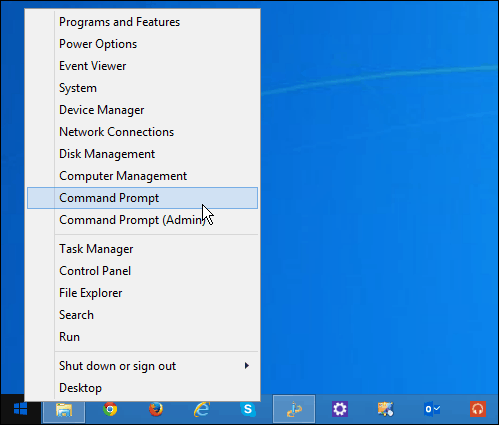
Ако засега добре работите с Windows 7, може да искате да изчакате до официалното пускане на Windows 10 по-късно тази година, след като менюто "Старт" се завърне и работи много повече като това, което сте свикнали.
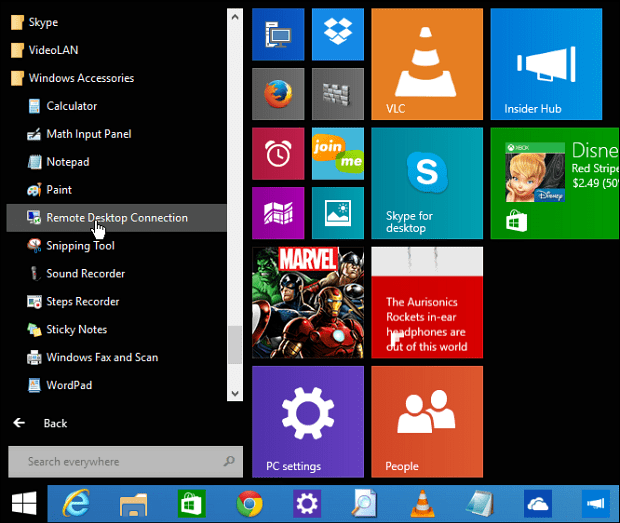
Ако имате нов лаптоп или друго устройство с Windows 8 тази година, не забравяйте да прочетете пълното ни ръководство за Windows 8.
Какво ти е? Нови ли сте в Windows 8 и имате проблеми с намирането на инструменти, които сте използвали, за да можете лесно да ги намерите? Оставете коментар по-долу и ни уведомете.










Оставете коментар